
Ta programska oprema bo zagotovila, da bodo vaši gonilniki delovali in vas tako varovala pred pogostimi napakami računalnika in okvaro strojne opreme. Preverite vse svoje voznike zdaj v treh preprostih korakih:
- Prenesite DriverFix (preverjena datoteka za prenos).
- Kliknite Zaženite optično branje najti vse problematične gonilnike.
- Kliknite Posodobi gonilnike da dobite nove različice in se izognete sistemskim okvaram.
- DriverFix je prenesel 0 bralci ta mesec.
V tem članku se bomo osredotočili na številne pogoste Napake .NET Framework 3.5 in kako jih popraviti. .NET Framework je Microsoftov programski okvir. Različica .NET 3.5, izdana leta 2007, je glavna izdaja tega okvira in se še vedno pogosto uporablja v številnih aplikacijah.
Namestitev zaupanja vrednega orodja za popravilo računalnika, ki čisti in popravlja register, vam pomaga pri izogibanju tej vrsti težav pri posodobitvi sistema Windows 10 Poleg tega lahko prilagodi sistemske nastavitve, da zagotovi delovanje z največjo učinkovitostjo.

Restoro
S tem zaupanja vrednim orodjem za popravilo računalnika sproti odpravljajte napake .NET Framework
Pogoste napake .NET Framework 3.5
Odpravite napako .NET Framework 0x800F0906, 0x800F081F in 0x800F0907
.NET Framework 3.5 ni vgrajen Windows 10; morate ga namestiti ročno. Obstaja verjetnost, da boste ta nabor kod napak izpolnili, ko boste poskušali namestiti ogrodje.
Če želite popraviti te kode napak, sledite naslednjim korakom:
- Prenesite orodje Windows Media Creation Tool, ki vam pomaga prenesti ISO za Windows 10.
- Z orodjem za ustvarjanje Windows Media ustvarite lokalno sliko Windows 10 ISO.
- Ko je prenos končan, namestite ISO tako, da dvokliknete nanj.
- Začni urejevalnik pravilnikov lokalnih skupin ali Konzola za upravljanje pravilnika skupine: to najlažje naredimo tako, da odpremo Ukazni poziv (CMD) kot skrbnik in tipkanje gpedit.
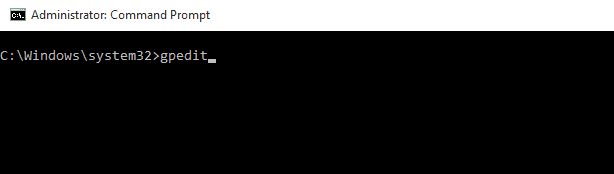
- Ko se odpre, razširite Upravna predloga na desni in kliknite na Sistem.
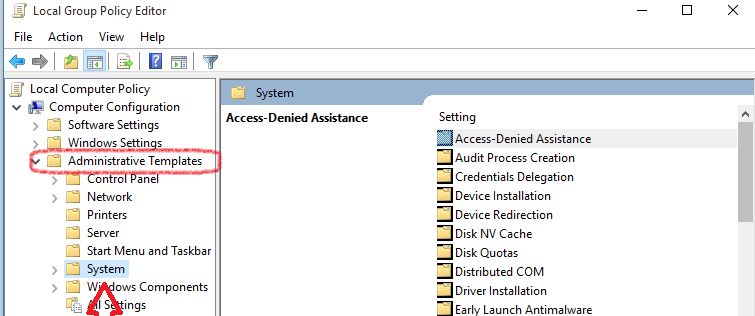
- Pomaknite se navzdol, dokler ne najdete Določite nastavitve za neobvezno namestitev in popravilo komponent in dvokliknite nanjo.
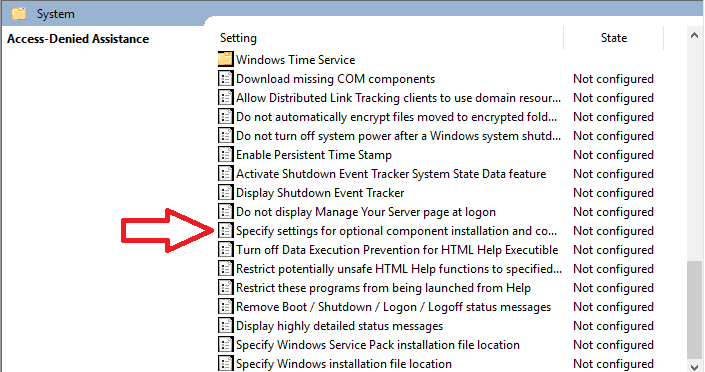
-
Odprlo se bo okno. Na desni boste privzeto videli tri možnosti Onemogočeno je izbrano. Spremenite v Omogočeno. Prav tako pod možnost Alternativna pot izvorne datoteke prilepite naslov „Viri / sxs“ ISO, ki ste ga namestili v 3. koraku. Po tem kliknite V redu.
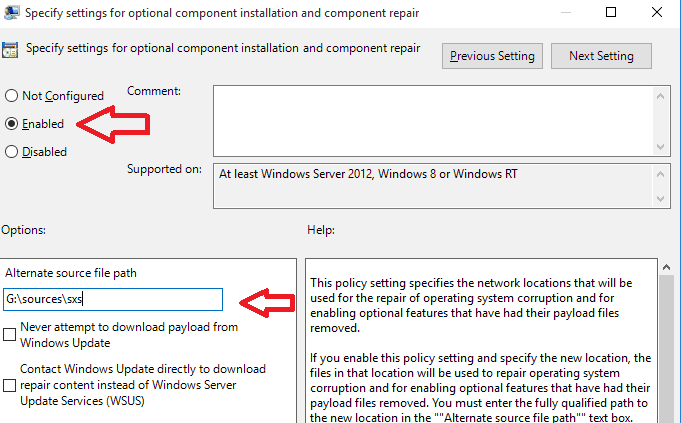
- Zaženite gpupdate / force ukaz v CMD s skrbniškimi pravicami,
- Težavo je treba odpraviti in znova bi lahko brez težav namestili .NET Framework 3.5.
Preberite tudi: Kako namestiti .NET Framework v Windows 10.
Popravite kodo napake .NET Framework 0x800F0922
Še ena pogosta napaka .NET Framework 3.5. Ta napaka se pojavi, ko vi posodobite sistem Windows 10in .NET se začne nepričakovano obnašati. To lahko popravite tako, da sledite tem korakom:
- Preden nadaljujete, naložite in namestite sistem Windows 10 ISO (to lahko storite tako, da sledite korakom 1, 2 in 3 iz prejšnjega popravka).
- Odprite nameščeni ISO in pojdite v Viri mapo.
- Morala bi biti mapa z imenom sxs. Kopirajte mapo na drugo mesto v računalniku. V tej vadnici ga bomo na primer kopirali v Dokumenti mapo.
- Z desno miškino tipko kliknite kopirano mapo in izberite Lastnosti iz spustnega menija.
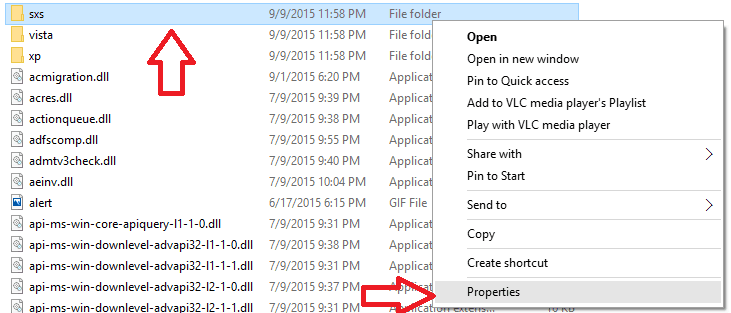
- Ko Lastnosti odpre se okno, kliknite na Varnost zavihek. Izberite svoje uporabniško ime med Imena skupin ali uporabnikov škatla; preverite, ali je zraven kljukica Preberite in Napiši v Dovoljenjaza[Vaše uporabniško ime] škatla.
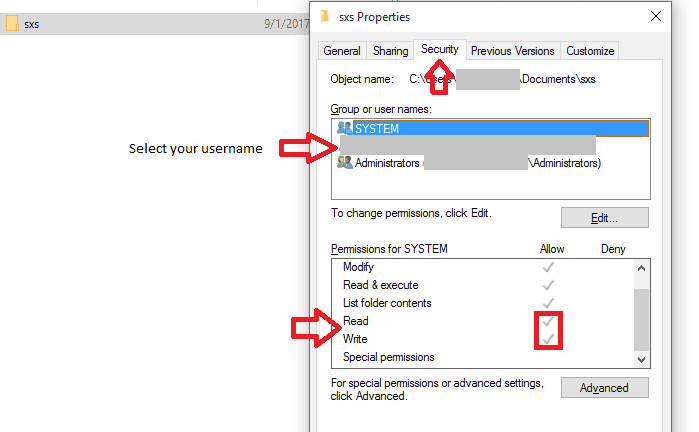
- Če kljukic ne najdete, kliknite na Gumb za urejanje, izberite svoje uporabniško ime in preverite oba Preberite in Napiši škatla.
- Odprite ukazni poziv in vnesite ta ukaz, “Dism / online / enable-feature / featurename: netfx3 / all / source: [path] / limitaccess”. Moral bi zamenjati [pot] s potjo sxs mapo v računalniku.
- Zadnji korak je zagon tega ukaza, “Dism / online / Cleanup-Image / RestoreHealth”.
Popravite kodo napake .NET 0x80071A91
To je skrivnostna napaka in vzroki zanjo niso gotovi. Lahko poskusite z enim od naslednjih dveh načinov, da ga popravite.
Prva metoda je odstranjevanje .NET Framework 3.5 in namestitev še enkrat. To lahko storite tako, da sledite tem korakom:
- Z desno miškino tipko kliknite Gumb Startin izberite Programi in lastnosti s seznama.
- Kliknite na Vklopite ali izklopite funkcije sistema Windows, ynašli ga boste na desni strani in to bo odprlo novo okno. Morali bi najti element z imenom .NET Framework 3.5 (vključuje .NET 2.0 in 3.0), prekliči izbiroin počakajte, da se operacija konča. Po tem znova zaženite računalnik.
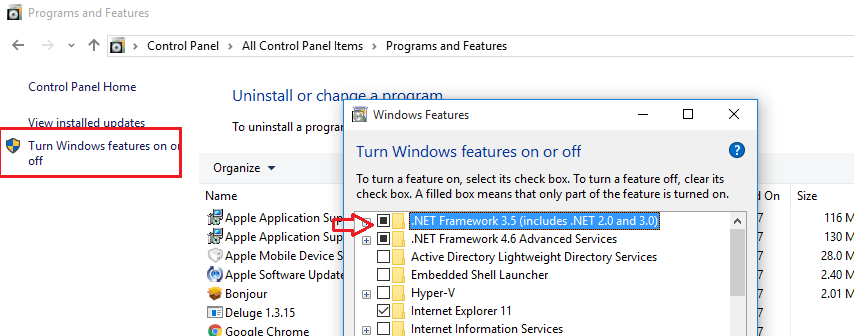
- Po ponovnem zagonu sledite istim korakom, da ga znova namestite, in ne bi smeli imeti težav.
Druga metoda je z vnosom treh ukazov v ukazni poziv s skrbniškimi pravicami:
- Dism / Online / Cleanup-Image / CheckHealth
- Dism / Online / Cleanup-Image / ScanHealth
- Dism / Online / Cleanup-Image / RestoreHealth
Ti ukazi bi morali težavo odpraviti, v nasprotnem primeru poskusite kombinirati obe metodi z zaporedno uporabo.
To je bil seznam najpogostejših Napake .NET Framework 3.5 se boste soočili pri uporabi sistema Windows 10. Upamo, da je prišlo do napake, ki ste jo iskali. V oddelku za komentarje nam sporočite, ali vam je uspelo ali če želite odkriti še eno napako.
POVEZANE ZGODBE, KI JIH MORATE OGLEDATI:
- Odpravite napako »Okolje je napačno« 10
- Popravek: napaka posodobitve sistema Windows 10 0x80070663
- Kako popraviti kodo napake »ERROR_PATH_NOT_FOUND«

![Kako odstraniti podvojene datoteke v operacijskem sistemu Windows 10 [korak za korakom]](/f/2ccf280763e4dc67c13ce12a7a988907.jpg?width=300&height=460)
![Kako premakniti Windows 10 na zunanji trdi disk [COMPLETE GUIDE]](/f/0ac83b35e30734b05128893ef96da166.jpg?width=300&height=460)